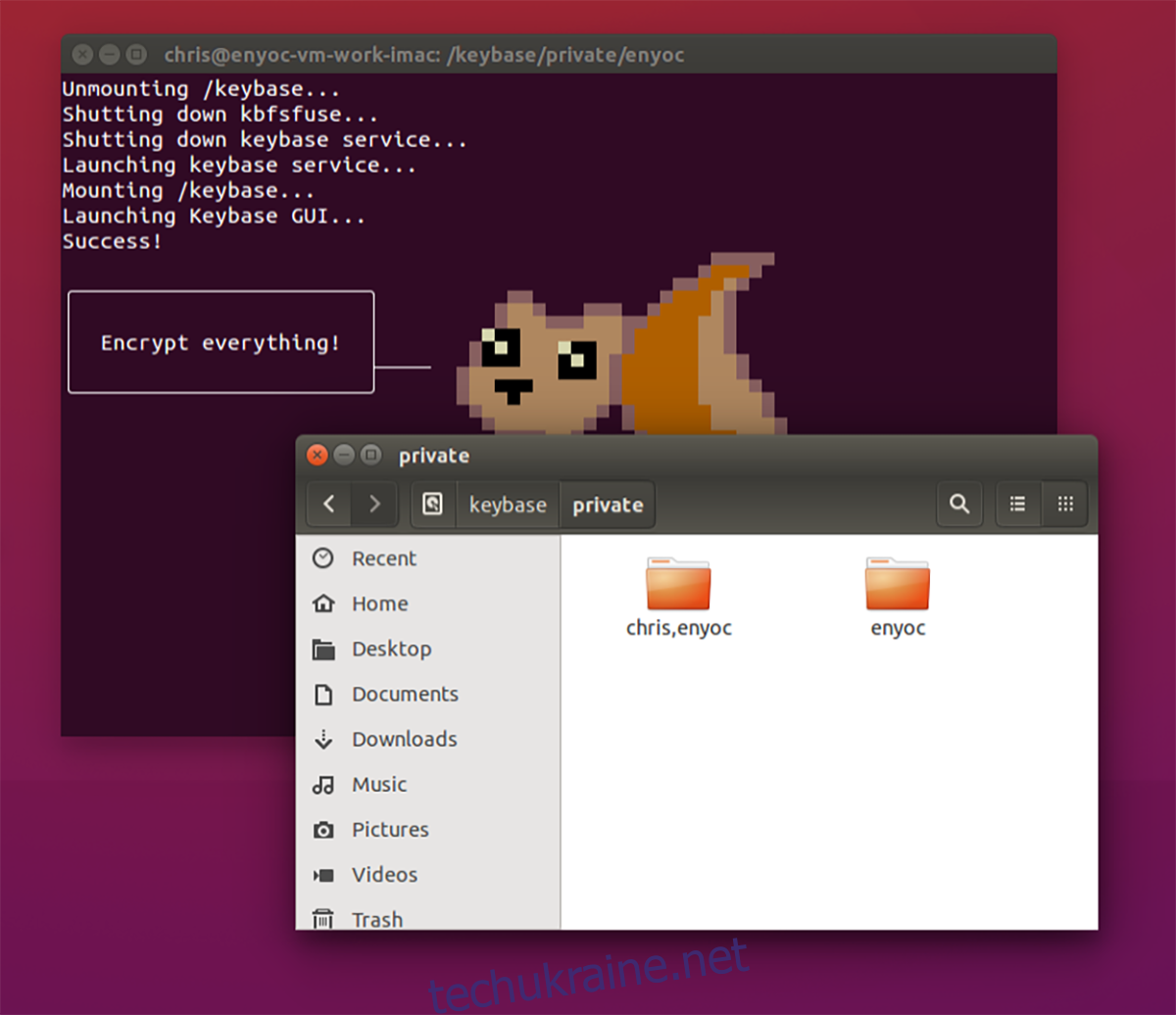Keybase — це інструмент наскрізного шифрування для обміну повідомленнями та файлами. Це чудовий, простий у використанні інструмент для тих, хто хоче швидко зашифрувати файли та поділитися ними з друзями. Ось як це зробити в Linux.
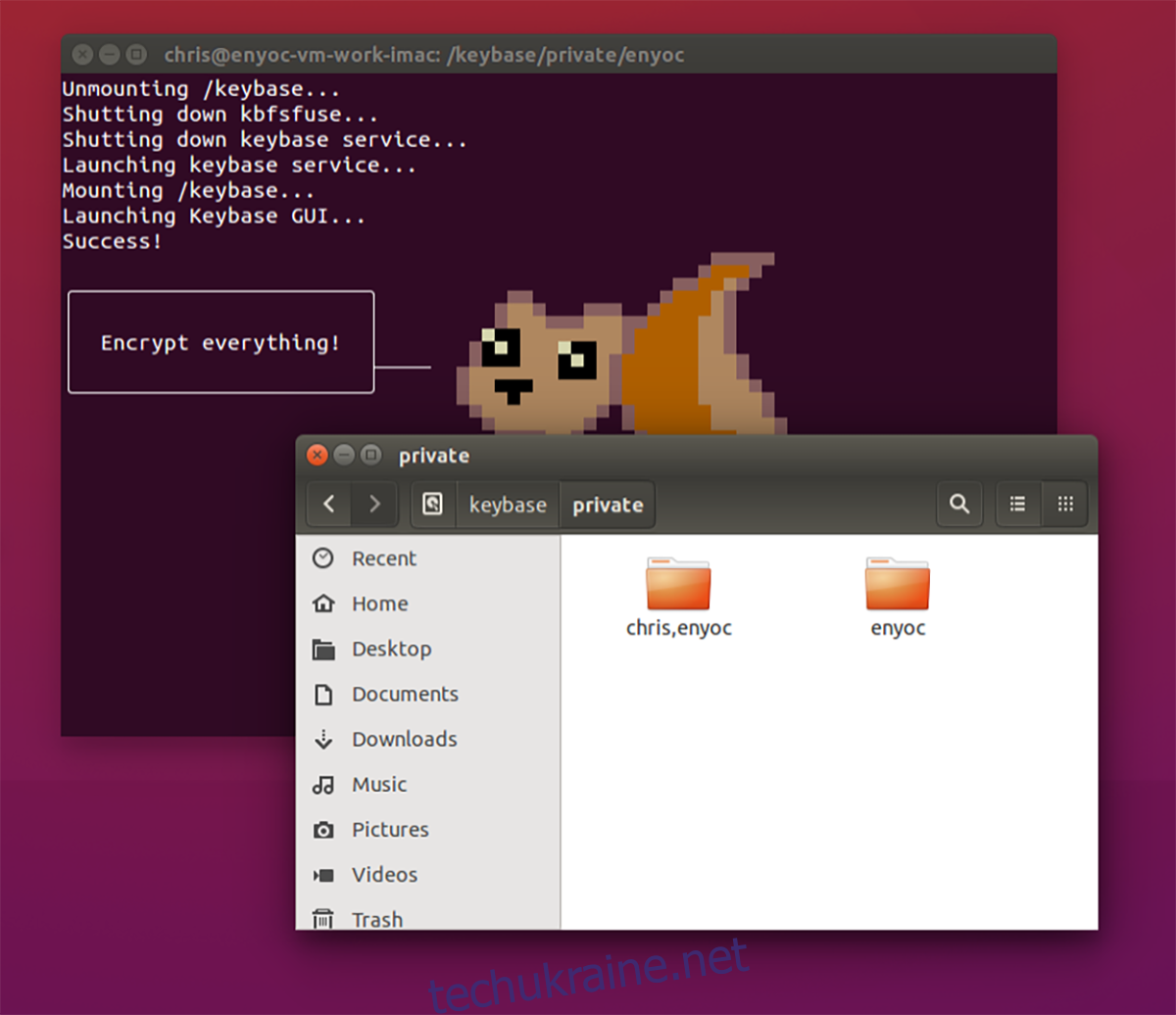
Встановлення Keybase на Linux
Програму Keybase необхідно встановити у вашому дистрибутиві Linux, перш ніж намагатися використовувати її для шифрування файлів і папок. Щоб почати встановлення Keybase на Linux, відкрийте вікно терміналу.
Щоб відкрити вікно терміналу на робочому столі Linux, натисніть Ctrl + Alt + T на клавіатурі. Крім того, відкрийте програму термінала у вашій системі Linux, знайшовши «Термінал» у меню програми.
Після того, як вікно терміналу відкрито та готове до використання, можна розпочати встановлення. Дотримуйтесь інструкцій із встановлення Keybase нижче, які відповідають операційній системі Linux, яку ви зараз використовуєте.
Ubuntu
Щоб Keybase працював на Ubuntu, вам потрібно буде завантажити пакет Keybase DEB на свій комп’ютер та інсталювати його. Щоб завантажити, скористайтеся такою командою wget нижче.
wget https://prerelease.keybase.io/keybase_amd64.deb
Після завантаження пакета Keybase DEB на свій комп’ютер скористайтеся командою apt install нижче, щоб встановити програму Keybase у вашій системі.
sudo apt install ./keybase_amd64.deb
Debian
У Debian, якщо ви хочете використовувати Keybase, вам доведеться завантажити останню версію пакета DEB на свій комп’ютер. Для цього скористайтеся наведеною нижче командою wget у вікні терміналу.
wget https://prerelease.keybase.io/keybase_amd64.deb
Після завершення завантаження пакета Keybase DEB у вашу систему Debian Linux можна розпочати встановлення. За допомогою наведеної нижче команди dpkg -i налаштуйте пакет у вашій системі.
sudo dpkg -i keybase_amd64.deb
Arch Linux
Keybase працює на Arch Linux через Arch Linux AUR. Щоб він працював, вам спочатку потрібно встановити помічник Trizen AUR. Цей інструмент значно полегшить установку Keybase.
Щоб встановити Trizen, почніть з налаштування пакетів «git» і «base-devel» на вашому комп’ютері за допомогою команди pacman.
sudo pacman -S git base-devel
Далі клонуйте пакет Trizen AUR за допомогою команди git clone і встановіть пакет за допомогою команди makepkg.
git clone https://aur.archlinux.org/trizen.git cd trizen/ makepkg -sri
Нарешті, встановіть програму Keybase у вашу систему Arch Linux за допомогою команди trizen -S нижче.
trizen -S keybase-bin
Fedora
Keybase працює на Fedora Linux за допомогою офіційного пакету RPM. Щоб він працював у вашій системі, завантажте файл пакета Keybase RPM на свій комп’ютер.
wget https://prerelease.keybase.io/keybase_amd64.rpm
Встановіть пакет Keybase RPM на свій комп’ютер, скориставшись командою dnf install.
sudo dnf install keybase_amd64.rpm
OpenSUSE
Вам потрібно, щоб Keybase працював у вашій системі OpenSUSE Linux? Вам потрібно буде завантажити останню версію Keybase для RPM за допомогою наведеної нижче команди wget.
wget https://prerelease.keybase.io/keybase_amd64.rpm
З пакетом RPM, завантаженим на ваш комп’ютер, установку Keybase можна виконати за допомогою наступної команди zypper install.
sudo zypper install keybase_amd64.rpm
Шифрування за допомогою Keybase
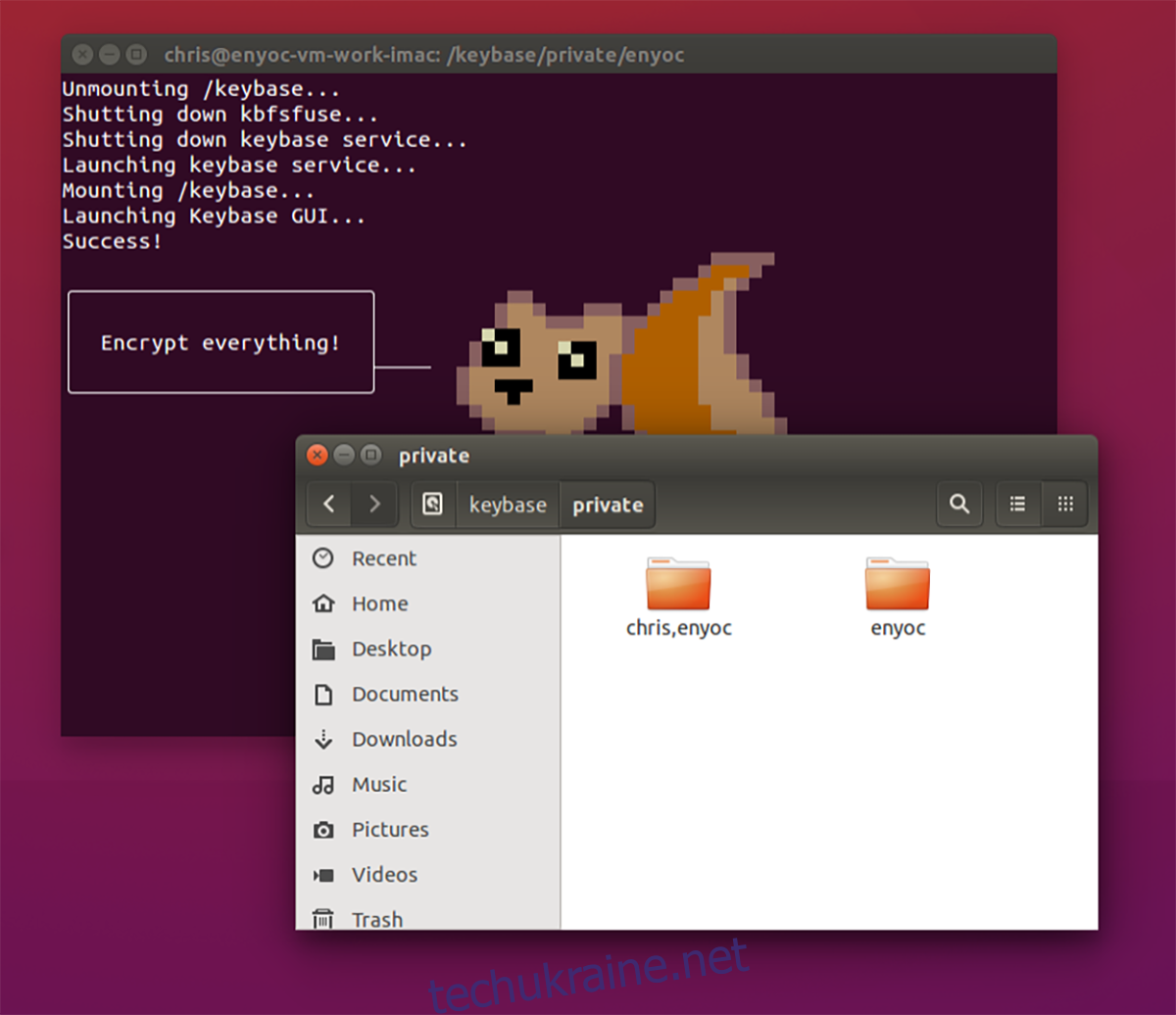
Щоб зашифрувати за допомогою Keybase, вам потрібно спочатку відкрити програму. Keybase можна запустити з меню програми. Після відкриття Keybase натисніть кнопку, щоб створити новий обліковий запис.
Після вибору кнопки створення облікового запису Keybase попросить ввести ім’я користувача. За допомогою клавіатури введіть потрібне ім’я користувача. Потім натисніть на кнопку «Продовжити».
Після створення нового облікового запису вам потрібно буде назвати свій комп’ютер. Введіть ім’я вашого ПК з Linux і натисніть кнопку «Продовжити». Після цього введіть свій номер телефону та натисніть кнопку «Продовжити», щоб перейти на наступну сторінку.
Коли Keybase налаштовано, настав час почати шифрування. У програмі Keybase знайдіть розділ «Файли». У розділі «Файли» є 3 окремі папки. Ці папки є «приватними», «загальнодоступними» та «командними».

Щоб зашифрувати файли або папки, почніть з вибору однієї з папок. У цьому прикладі ми будемо використовувати папку «приватна». Після вибору приватної папки ви побачите підпапку зі своїм іменем користувача. Виберіть і це.
Усередині підпапки імені користувача знайдіть синю кнопку «Завантажити» та клацніть на ній мишею. Потім виберіть опцію «Завантажити каталог» або «Завантажити файл».
За допомогою графічного інтерфейсу виберіть файл(и), який(и) ви хочете завантажити. Коли ви натискаєте кнопку завантаження, Keybase автоматично зашифрує ваші файли.
Завантаження файлів
Щоб завантажити будь-який із ваших зашифрованих файлів із Keybase, клацніть на файлі мишкою. Після того, як ви вибрали файл, який хочете завантажити, натисніть білу кнопку «Завантажити», щоб отримати файл.
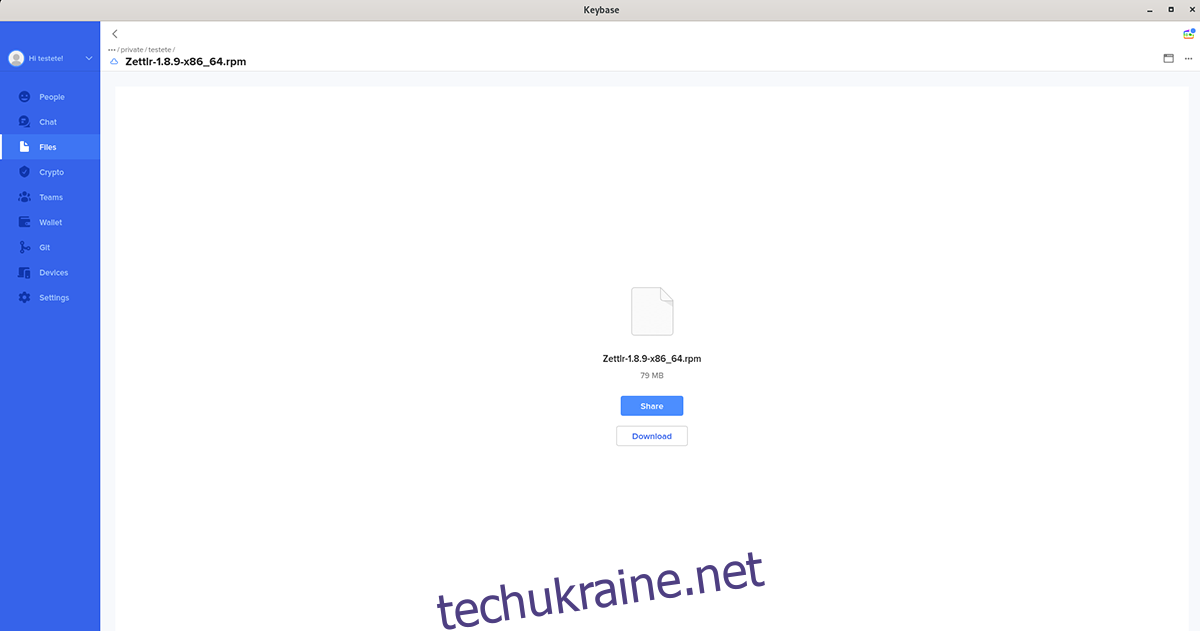
Повторіть цей процес для кожного файлу, який ви хочете завантажити на свій комп’ютер із Keybase.